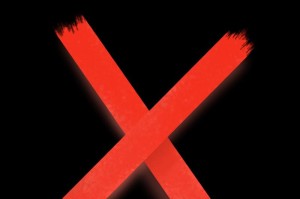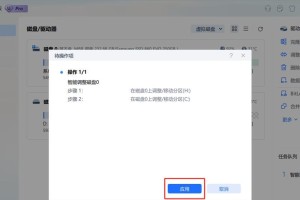安装操作系统是电脑使用的基础步骤之一,本文将为大家详细介绍如何使用深度光盘来安装Win7系统。通过本教程,无论您是否有安装系统的经验,都能轻松上手,让您的电脑焕然一新。

一:获取深度光盘
需要准备一张深度光盘。您可以从深度官网或其他可靠渠道下载镜像文件,并使用刻录软件将镜像文件刻录到一张空白光盘中。
二:备份重要数据
在开始安装之前,务必备份您电脑上的重要数据。安装系统时会将硬盘分区格式化,导致数据丢失。将重要文件备份到外部存储设备或云盘中是十分必要的。

三:设置光盘启动
在BIOS设置中,将光盘驱动器设置为首选启动设备。这样,在重启电脑后,系统会自动从深度光盘中启动,进入安装界面。
四:选择安装方式
在安装界面中,选择“新安装”选项,而不是“升级”。新安装将格式化硬盘并清除旧系统,而升级会保留部分原有文件和设置。
五:选择系统位数
根据您的需求选择合适的系统位数,即32位或64位。一般而言,64位系统能更好地发挥硬件性能,但部分旧设备可能不支持。

六:同意许可协议
在安装过程中,需要同意Win7系统的许可协议。仔细阅读许可协议,并勾选“我接受许可协议”选项,然后点击下一步继续。
七:选择安装位置
在安装界面中,选择您希望安装Win7系统的硬盘分区。如果您之前已经进行了分区操作,可以选择其中一个分区进行安装;否则,可以点击“新建”来创建一个新分区。
八:等待系统安装
点击“下一步”后,系统将开始安装过程。这个过程可能需要一些时间,请耐心等待。安装过程中,系统会自动重启几次,不要中断电源或操作。
九:设置用户名和密码
在安装完成后,系统将要求您设置一个用户名和密码。请确保设置一个强壮的密码,以保护您的计算机安全。
十:选择时区和日期时间
根据您所在的地理位置,选择合适的时区和日期时间。这将确保系统显示准确的时间,并为日后使用提供便利。
十一:安装驱动程序
安装完成后,您可能需要手动安装一些硬件驱动程序。可以通过设备管理器查看缺少的驱动程序,并从官方网站下载最新版本进行安装。
十二:更新系统补丁
为了保持系统安全性和稳定性,建议及时更新系统补丁。通过WindowsUpdate功能可以检查并安装最新的系统更新。
十三:安装常用软件
完成系统安装后,您可以根据个人需求安装常用软件,如浏览器、办公软件、媒体播放器等。这将使您的电脑更加实用和高效。
十四:激活Windows系统
最后一步是激活Windows系统。您可以通过购买正版产品密钥进行激活,或使用某些工具进行破解激活。然而,我们强烈建议您购买正版密钥,以获得更好的系统支持和安全保障。
十五:享受全新Win7系统
恭喜!您已成功使用深度光盘安装Win7系统。现在,您可以尽情享受全新的操作体验,并根据个人喜好进行个性化设置。
本文通过详细的步骤介绍了如何使用深度光盘来安装Win7系统。无论您是新手还是有一定经验的用户,都可以按照本文提供的方法轻松完成安装过程。希望本教程能帮助您快速上手使用Win7系统,并为您的电脑带来全新的体验。